【無劣化】無料でWebMをMP4に変換するソフトとサイト4選
WebMは完全なオープンソースの動画フォーマットとして、主にHTML5ビデオ用です。ネットサイトからWebMをダウンロードした後、直接に再生できません。その場合、WebM動画を変換して、互換性が高いのMP4に変換する人が多いようです。
そこで本記事では、WebMをMP4など一般な形式に変換したい方に向けて、いくつかの代表的な変換方法を分かりやすくご紹介します。これを使って、簡単かつ高品質でWebMからMP4への変換を行うことができます。
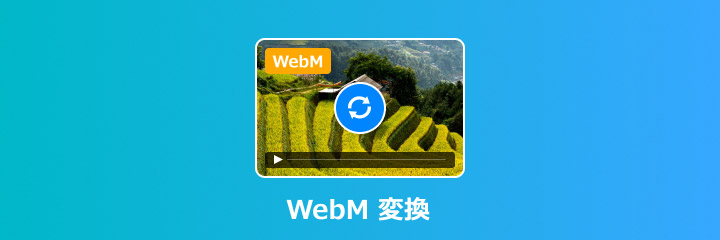
WebMとは?WebMとMP4の違いを紹介
WebMとは
WebMとは、主にインターネット上で動画を再生するために設計された、オープンで無料のメディアファイルフォーマットです。このフォーマットはメディアコンテナとして、VP8やVP9のビデオコーデックで映像を圧縮し、VorbisやOpusの音声コーデックで音声を圧縮する技術を採用されます。主に、Google Chrome、Mozilla Firefox、OperaなどHTML5環境ブラウザに対応しています。
WebMとMP4の違い
コーデック :WebM動画は、VP8またはVP9動画コーデックを採用し、VorbisまたはOpus音声コーデックを採用します。MP4動画は、H.264または H.265/HEVC動画コーデックを採用し、AACやMP3音声コーデックを採用します。
互換性 :WebMは主にGoogle Chrome、Mozilla Firefox、Opera、Safari 14以降などのブラウザでサポートされています。MP4はほぼすべてのブラウザ、スマホ、パソコン、タブレットなどでサポートされています。
サイズと圧縮 :WebMはVP8やVP9のコーデックを使用しており、特にインターネットでのストリーミングにおいて効率的な圧縮を行います。MP4はH.264コーデックを使用した場合、非常に高い圧縮効率を持ち、品質を保ちながらもファイルサイズを小さくできます。
互換性の向上 :MP4はほとんどのデバイスやプレイヤーでサポートされているため、WebM形式の動画をMP4に変換することで、Windows PCやAndroidデバイス、Webブラウザなど、さまざまな環境で再生できるようになります。
| 項目 | MP4 | WebM |
| 開発元 | MPEG(国際標準規格) | |
| ファイル拡張子 | .mp4 | .webm |
| 互換性 | 高い(ほとんどのデバイスでサポート) | 低い(Chrome、FirefoxなどWebだけ) |
| コーデック | H.264/H.265 + AACなど | VP8/VP9 + Vorbis/Opus |
| 主な用途 | 一般的な動画の保存・再生・編集など | Webストリーミング |
サイトからWebM動画をダウンロードして、パソコンやスマホで再生する場合、専門的なソフトが必要です。または、WebM動画を編集したり、家族や友人と共有したり、ソーシャルメディアにアップロードしたりする場合は、WebM変換する必要があります。
MP4の互換性が高いなど原因により、WebMをMP4に変換する人が多いです。下記は、動画変換ソフトやオンラインサイトでWebM変換する方法を紹介いたします。
無料!WebM動画を変換できるソフト 2選
WebM動画をMP4に変換するには、専門的な動画変換ソフトが必要です。下記では無料・無劣化WebM変換できるソフトを紹介いたします。
- Aiseesoft 動画変換 究極
- VLCメディアプレーヤー
動画変換ソフトは通常、様々な動画形式がサポート、WebM動画をMP4に変換できだけでなく、必要に応じてほかの特定のデバイスやプラットフォームで再生可能な形式に変換することができます。
1、「無劣化」Aiseesoft 動画変換 究極でWebMをMP4に変換する
対応OS: Windows 11、Windows 10、Windows 8.1、Windows 8、Windows 7など
対応macOS: macOS 10.12 或いはそれ以上、(macOS 26 Tahoeを含む)
日本語対応: 可能
おすすめユーザー: 初心者~プロ
 おすすめポイント
おすすめポイント
- 最新の動画処理技術で、無劣化でWebM動画からMP4に変換できます。
- 複数WebMファイルの一括変換に対応できます。
- WebM、MP4、TS、MKV、AVI、FLVなど4K UHD 動画に対応できます。
- ハードウェアアクセラレーション技術を利用して、大容量のWebMファイルでも高速変換できます。
- WebM動画をiPhone、iPad、Android、PSPなどのデバイスに再生できる形式に変換できます。
- WebM動画変換機能のほか、動画圧縮、動画結合、動画カット、動画を高画質にする機能も備えています。
無劣化でWebMをMP4に変換するには、Aiseesoft 動画変換 究極をおすすめします。このソフトは、4K/1080pHD動画の高画質を保持したままWebMからMP4に変換することができます。また、CPUアクセラレーションとハードウェアアクセラレーション技術を適用し、複数のWebM動画を同時に超高速に変換可能です。
このソフトは、1000以上の動画・音声フォーマットフォーマットに対応できますので、WebMをMP4に変換できだけでなく、無劣化でWebMファイルをGIFに変換、MOV、MXF、MKV、AVI、FLVなど動画ファイルに変換することもできます。
機能ボタンが分かりやすく、操作が簡単で、誰でも使うことができます。また、誰でも無料でダウンロードして試用することができます。
下記では、WebM動画をMP4に変換する例を用いて操作方法を紹介します。
ステップ 1:WebM動画を追加
上記の「無料ダウンロード」ボタンをクリックしてソフトをダウンロードします。ソフトを起動してから、「ファイルを追加」ボタンをクリックするか、WebM動画ファイルをソフトウェアのメインインターフェイスに直接ドラッグします。複数のWebM動画ファイルをバッチ変換したいなら、同時に追加することもできます。
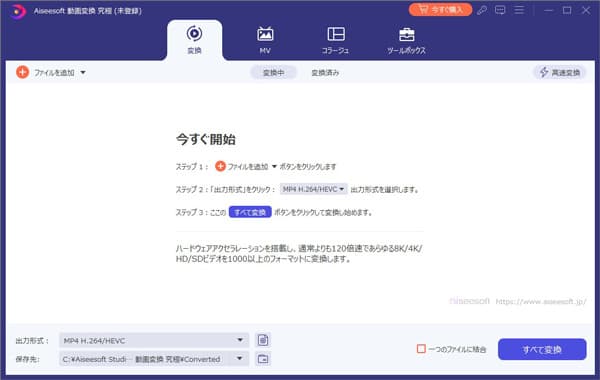
ステップ 2:WebM動画を編集
また、WebM動画を編集したいなら、魔法の杖のようにクリックできる編集ボタンをクリックして、動画を回転、クロップ、フィルター追加、字幕の追加などこともできます。
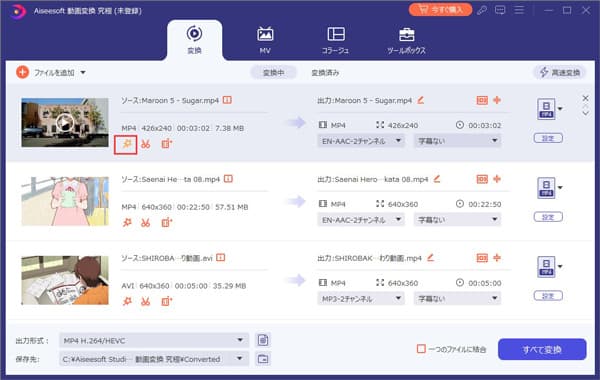
ステップ 3:出力形式のMP4を選択
右下で出力形式のドロップダウンリストをクリックして、「ビデオ」タプからMP4形式を選択します。また、細かく設定を調整したいなら、「設定」ボタンをクリックします。ここでは、動画の品質、解像度、フレームレート、ビットレートなどを設定できます。
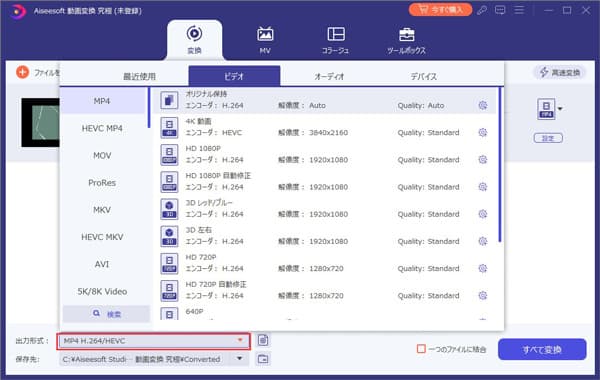
ステップ 4:WebM動画をMP4に変換
出力形式を指定してから、「保存先」のドロップダウンリストで動画の保存先を設定できます。最後、「すべて変換」ボタンをクリックして、WebM動画ファイルをMP4に無劣化変換できます。
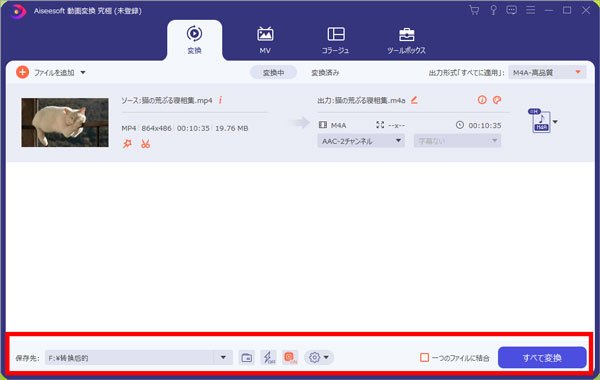
このソフトは、ブラウザ向けのWebMに限らず、Apple社が開発したMOVファイルをMP4に変換したり、エブリオで撮影したMODを変換したりすることも可能です。早速無料ダウンロードして体験しましょう!
2、「無料」VLCメディアプレイヤーでWebMをMP4に変換する
対応Windows OS: Windows 11、Windows 10、Windows 8.1、Windows 8、Windows 7など
対応macOS: Mac OS X 10.7.5以降
日本語対応: 可能
おすすめユーザー: プロ者
 メリット
メリット
- 完全無料にWebM動画からMP4に変換できます。
- WebMだけでなく、AVI、MOV、MKVなど、様々な形式に変換できます。
- WebM変換前に再生範囲の指定カットや字幕の追加も可能です。
- WebM動画の変換に加えて、メディアプレイヤー、ストリーミング、録画など機能もあります。
VLCメディアプレイヤー(VLC Media Player)は、非常に人気のある無料のオープンソースメディアプレイヤーであり、直接にWebM動画を再生することができます。また、WebM動画ファイル形式の変換もサポートしています。このソフトはWebM変換フリーソフトとして、誰でも無料に使えます。
しかし、VLCのインターフェースは、動画再生に特化しているため、変換機能に関しては少し直感的でない部分もあり、初心者にとっては操作が少し分かりにくいかもしれません。
ステップ 1:まず、VLC Media Playerを開き、上部メニューの「メディア」をクリックし、その中から「変換/保存」を選択します。

ステップ 2:「変換/保存」ウィンドウが開いたら、「追加」ボタンをクリックして、変換したいWebMファイルを選択します。その後、ウィンドウ下部にある「変換/保存」ボタンをクリックします。
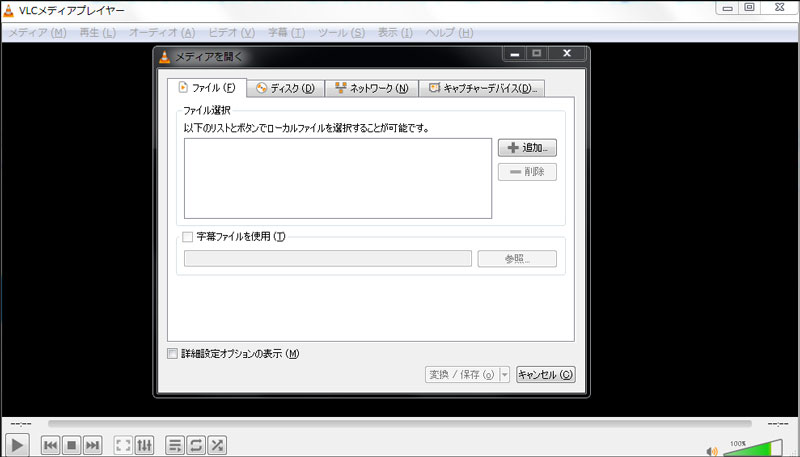
ステップ 3:新しいウィンドウが表示されます。「変換」タブにある「プロファイル」のドロップダウンメニューをクリックし、出力形式を「Video - H.264 + MP3 (MP4)」を選択します。これにより、WebMファイルがMP4形式に変換されます。
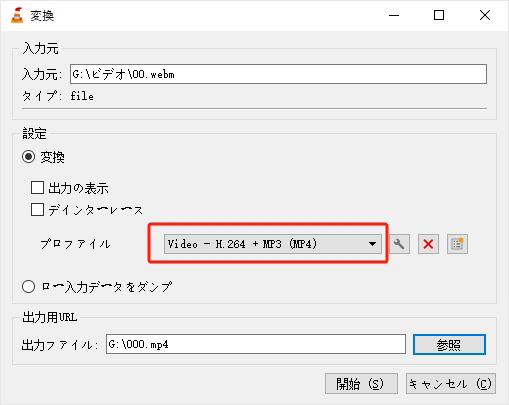
インストール不要!WebM動画を変換できるオンラインサイト 2選
別のソフトをインストールしない、オンラインでWebM動画を変換することができます。下記では、二つ無料かつ安全に使用できるWebM動画をMP4に変換できるフリーサイトをおすすめします。
- Aiseesoft フリー ビデオ変換
- Convertio
オンラインサイトでWebMを変換できますが、動画をサイトにロードする時、時間をかかるし、動画サイズの制限もあります。
1、「完全無料」Aiseesoft フリー ビデオ変換でWebMをMP4に変換する
Aiseesoft フリー ビデオ変換は無料で動画変換できるオンラインツールです。インターネット接続したまま、誰でも完全無料にWebMからMP4に変換することができます。また、同時に複数のWebMファイルを追加して変換することもできます。WebMだけでなく、MP4、MOV、WMV、AVIなど動画形式の変換可能です。
ソフトウェアをインストールすることなく、ブラウザを通じてすぐに使用できます。また、サーバー側で処理が行われるため、個々のPCの性能に依存せず、比較的速い速度で変換できます。下記、一緒に操作方法をみましょう!
ステップ 1:まず、ウェブブラウザを開き、Aiseesoft フリー ビデオ変換の公式サイトにアクセスします。
ステップ 2:サイトが開いたら、ページ内の「ファイルを選択」ボタンをクリックして、変換したいWebMファイルを選択します。もしくは、WebMファイルをドラッグ&ドロップしてアップロードすることも可能です。
ステップ 3:ファイルがアップロードされた後、表示画面下で出力形式として「MP4」を選びます。「設定」ボタンをクリックして、必要に応じて、画質や解像度の設定を変更できますが、デフォルトのままでも大丈夫です。
ステップ 4:「変換」ボタンをクリックして、変換後MP4を保存先を指定できます。「OK」をクリックして、自動的WebMからMP4に変換できます。

2、「人気」ConvertioでWebMをMP4に変換する
Convertioは登録とダウンロードなしでWebMを変換できるオンラインサイトです。しかも無料にWindowsでもMacでも利用できます。WebMをMP4、AVI、WMV、MPEG動画、MP3、WAV、WMVに変換できるほか、3GP、FLV、M2TS、MKVなど様々な動画や音声をWebMに変換することもサポートされます。
パソコンに保存した動画ファイルを追加できるほか、Dropbox、Google Driveから動画ファイルを読み込み、またURLを貼ってネット上のWebMをMP4に変換することも可能です。
しかし、このサイトは、100MB以内のWebM動画しかサポートされません。
ステップ 1:ブラウザでConvertioサイトを検索してアクセスします。
ステップ 2:サイトにアクセスしたら、ページ中央に「ファイルを選択」ボタンがあります。これをクリックして、変換したいWebMファイルを選択します。
ステップ 3:変換先のフォーマットとして「MP4」を選びます。変換する形式は、通常自動的にMP4として選ばれますが、確認しておくことをおすすめします。「変換」ボタンをクリックして、変換を開始します。変換の処理が始まり、進行状況が表示されます。
ステップ 4:変換が完了すると、画面上に「ダウンロード」ボタンが表示されます。このボタンをクリックして、変換されたMP4ファイルをダウンロードします。
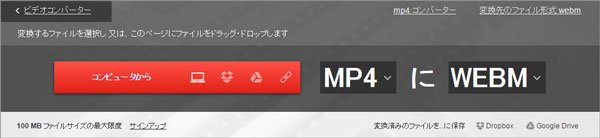
これらのWebM変換サイトの他、「ACONVERT.COM」というサイトによりWebM動画をMP3、MP4などの形式に変換できます。でも上記のサイトと同じロードされる動画サイズの制限があるので、変換するときご注意してください。
WebM変換に関するよくある質問
質問 1:オンラインサイトでWebMを変換することが安全ですか?
答え 1:普通、アップロードされたファイルはすぐに削除されますので、プライバシーの面では安全です。しかし、オンラインサイトには様々な広告があって、不注意なら、ウイルス感染と広告に騙される危険性があります。だから、本文紹介したAiseesoft 動画変換 究極もおすすめします。
質問 2:WebMに対応しているブラウザは?
答え 2:WebMに対応しているブラウザと言えば、Google Chrome、Mozilla Firefox、Microsoft Edge、Opera、Brave、Vivaldiなどがあります。Safariでは、バージョンによってはWebM形式のサポートが限られている場合があります。Safari 14以降にWebM形式のサポートを増やしています。
質問 3:WebM形式のファイルを開く方法は?
答え 3:WebM形式のファイルを開く方法はいくつかあります。最も簡単な方法は、Webブラウザを使ってWebMファイルを開くことです。そのほか、Aiseesoft ブルーレイ プレーヤーなどの専門的なメディアプレーヤーを使って開くことができます。最後、この記事で説明しているように、MP4などの他の形式に変換することも可能です。
まとめ
本文では、サイトからダウンロードしたWebMファイルの変換する方法を紹介いたします。
オンラインサイトでWebM動画を変換するにはインストール不要で便利ですが、インターネット接続が必要で、ファイルサイズには様々な制限があります。
したがって、動画ソフトAiseesoft 動画変換 究極を使用することをお勧めします。このソフトは制限なし、無劣化でWebM動画を変換するができます。また、その他にも編集機能が豊富です。WebM動画を圧縮などことも実現できます。